PuTTY电脑绿色版下载安装-PuTTY官网版下载 v0.81
PuTTY电脑绿色版下载安装 - PuTTY官网版下载 v0.81
PuTTY是一款广受好评的免费SSH、Telnet和Rlogin客户端软件,适用于Windows、Linux和Mac OS等操作系统。PuTTY电脑绿色版具有体积小巧、安装简单的特点,特别适合需要频繁移动设备使用或对系统资源要求较低的用户。
特点:
- 支持多种协议:SSH、Telnet和Rlogin
- 轻量级设计,无需安装即可使用
- 配置灵活,支持自定义设置
- 图形界面友好,易于操作
适用场景:
- 远程登录服务器进行管理与维护
- 安全传输数据,保护信息安全
- 连接到远程主机进行命令行操作
下载与安装:
- 点击上方的“PuTTY电脑绿色版下载安装”链接下载软件。
- 解压下载的文件,双击运行安装程序。
- 按照提示完成安装过程。
注意事项:
- 确保网络连接稳定,以保证安全传输。
- 定期更新至最新版本以获得最佳性能和安全性。
PuTTY电脑版是一款能够帮助用户高效进行远程控制的软件,并且这款软件内还为用户提供了多种不同的连接方式,有了这款软件,用户就能更加轻松的对电脑进行连接和管理,感兴趣或者有需要的小伙伴就快来kk网站下载体验一下吧。
PuTTY使用方法
1、打开Putty,在“Session”标签下,对“Host Name (or IP address)”的输入框中输入想要访问的主机名或IP地址,比如server1或192.168.9.4。端口号(Port)会依据下方选择的协议有所区别,用户需要根据服务器来进行选择。
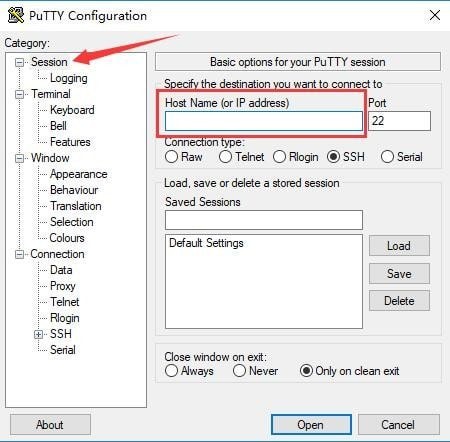
2、在“Saved Session”的输入栏中输入将要创建的任务名,然后点击后方的“Save”按钮,就能将任务保存下来。
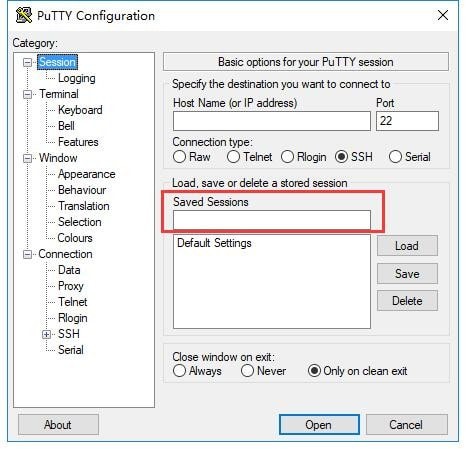
3、确保以上配置无误后,点击下方的“Open”按钮,即可通过Putty连接主机了,快来试试吧。
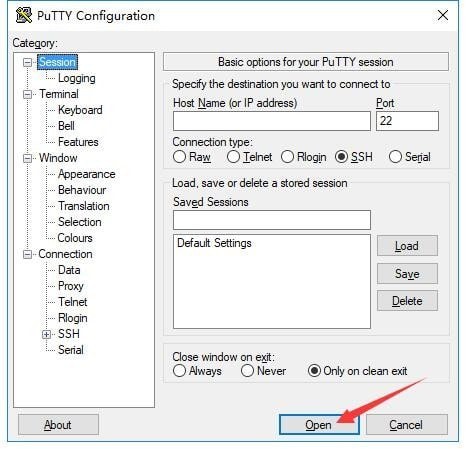
PuTTY常见问题
一、putty怎么保存密码?
1、打开putty后,首先建立一个想要创建的任务。
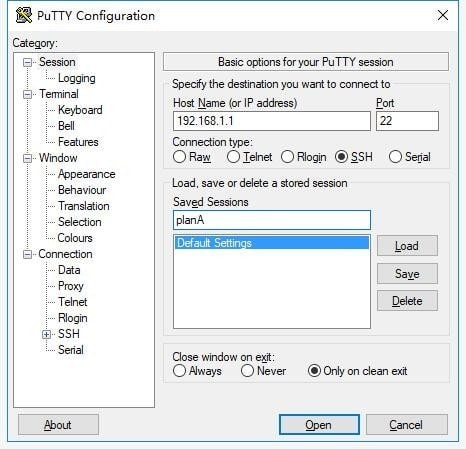
2、切换至“Connection”下的“Data”选项下,在“Auto-login username”后输入登录所用的用户名。
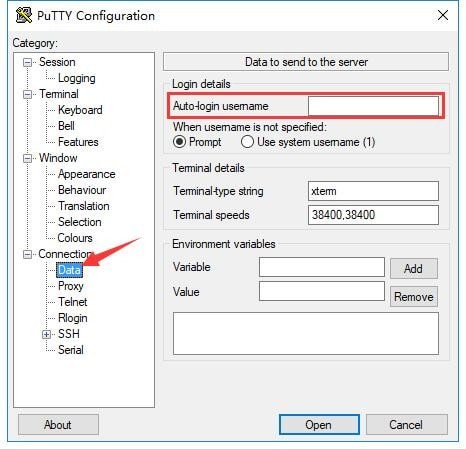
3、之后点击切换至“Connection”下“SSH”目录中的“Auth”功能页,点击“Browse”按钮,选择Putty密钥文件,之后建立连接即可。
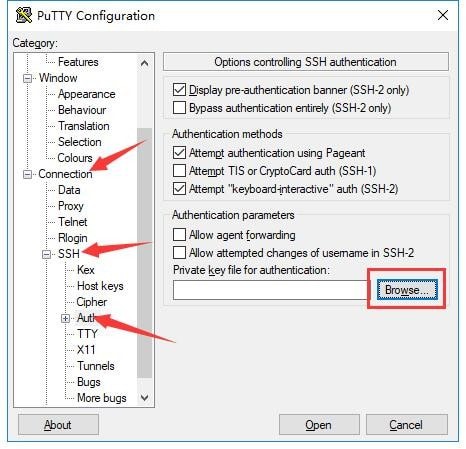
二、Putty设置中文方法
1、打开Putty,点击“Window”下的“Appearance”选项,点击“Font settings”后的“Change”按钮。这样会打开字体设置窗口,选择一款中>文字体,然后在下方“脚本”栏中选择“中文_GB2312”。
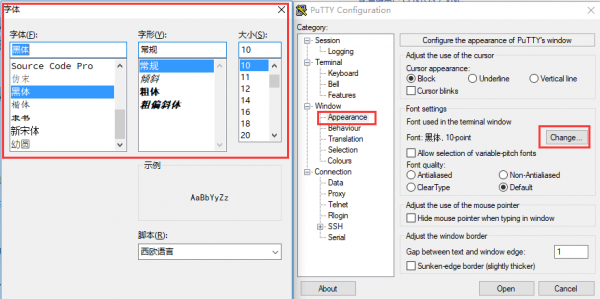
2、然后切换至“Window”下的“Translation”选项,打开"Remote character set"的选择框,在下拉菜单中选中"Use font encoding",之后在按照常规方式建立连接即可。
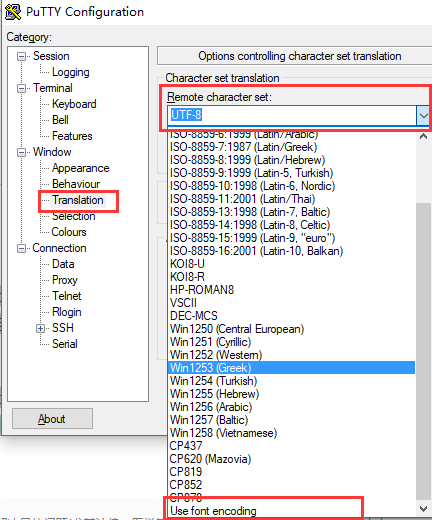
PuTTY软件特色
完全免费
在Windows 9x/NT/2000下运行的都非常好;
全面支持ssh1和ssh2
绿色软件,无需安装,下载后在桌面建个快捷方式即可使用;
体积很小
操作简单,所有的操作都在一个控制面板中实现。
PuTTY用户评论
存放电脑:
软件实用性很强,功能也很丰富。
都是:
这是朋友告诉给我的,也很容易操作
本网站不提供下载资源,所有资源均为网友整理提供,下载需离开本站,请谨慎选择。 我站不提供任何保障。
如有违规或侵权,请联系 66553826(@)qq.com,我方将在确认后第一时间断开链接。
